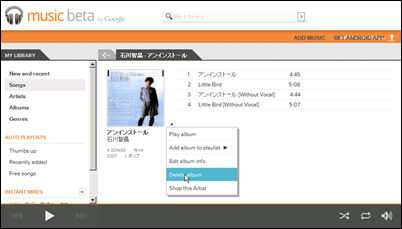文字化け
基本的にはアップロード前に前回書いた UTF-16 で必要な項目を保存しておけばOK
でも文字化け状態で一度でもアップロードしてしまうとmusic betaサイト上で曲を全部選択して消去して、再度アップロードしても何故か文字化け復活します。印象としてはサーバー上で曲を削除しても消されていないデータがあって音楽情報が同じ md5 なファイルがアップロードされると復活してくる感じ?
色々試したところ文字化けしているアルバム単位で開いて削除してから再度アップロードしたらなおるよ!なおるよ!
ローカルではタグを修正すると自動的にスキャンして ServerDatabase.db を更新してるんですがタグ情報はサーバーに反映はしてくれていない様子…
ここらへんはなんか騙し騙しって感じであまりスマートじゃないですが已む無し。
1枚がばらばらになる
でまあ、文字化けは解決したんですが、次はサントラとか1枚がいくつかに別れちゃって残念な気分になったりする問題が頭を悩ますわけです。
使われている項目は以下のとおりで
恐らく
SELECT DISTINCT [ALBUM], ISNULL([ALBUM ARTIST], [ARTIST])
みたいな感じでアルバムアーティストが設定されていなければアーティストを使うみたいになってるようで、アルバム名が一緒でもアーティストが別だとアルバムが別れて表示されます。
なので、アルバムアーティストは抜けがないようにちゃんと設定されているか確認しましょう。
これも文字化けと同様曲を削除してもアルバム情報は消えないらしく同じファイルをアップロードすると復活するようなのでアルバムを削除してからアップロードしましょう。
変更したファイルを強制アップロード
ひと通りタグを整理したあとに文字化けしたり分離してるアルバムを music beta から削除して
- MusicManager を終了
- ServerDatabase.db を削除
- MusicManager を再実行
すると再度指定してあるフォルダをスキャンしてサーバーに無いファイルだけをアップロードしてくれるのでちょっと賢い。
これから music beta を使う人に
- ID3Uni で日本語が Unicode になっていることを確認
- アルバムアーティストが統一して設定されていることを確認
この2項目の確認してからアップロードするだけで恐ろしく便利な music beta をイライラせずに満喫できると思います。
時代変わりすぎワロタ